مراحل نصب و راه اندازی کریو کنترل – kerio control
شاید مراحل نصب و راه اندازی کریو کنترل – kerio control دشوار بنظر بیاید.
اما در واقع آنقدرها هم کار دشواری نیست.
حال به دور از هر حاشیه ای، به سراغ مراحل نصب و راه اندازی کریو کنترل – kerio control می رویم.
مراحل نصب :
اولین صفحه ای که با راه اندازی ایزو (iso) ی این برنامه خواهیم دید، صفحه ای است مطابق تصویر زیر :
زبان مورد نظر خود را انتخاب کرده، سپس Enter می زنیم تا به مرحله بعد برویم.
در صفحه ی بعد، F8 را می زنیم.
سپس عدد نوشته شده در متن (همان عدد ۱۳۵) را در قسمت Confirm یا همان قسمت سیاه رنگ می نویسیم و Enter می کنیم.
حال منتظر می مانیم تا مراحل نصب به پایان برسد.
بعد از اتمام نصب، کریو نیاز به ریبوت دارد. Enter می کنیم تا عملیات Reboot انجام شود.
در این مرحله (تصویر بالا) از شما درخواست IP Address می شود، که اگر از طریق DHCP، گرفتن IP انجام شود
با صفحه ای مطابق تصویر زیر برخورد خواهید کرد که بطور اتوماتیک آدرس دهی شده است.
برای تنظیم IP بصورت دستی باید به صفحه ی Access Console وارد شویم.
در این صفحه، دو گزینه ی اصلی Network Configuration و Remote Administration را داریم.
گزینه ی Remote Administration :
این گزینه مربوط به اتصال از راه دور به کریو می باشد.
البته در این ورژن از کریو (۹.۱.۳) نیازی به فعال کردن این قسمت نداریم.
اما به هر حال اگر بخواهیم این گزینه را فعال کنیم، کافی است روی کلمه ی Remote Administration رفته، Enter کنیم.
پس از ورود به صفحه ی مربوطه، با پیام زیر مواجه می شویم (هایلایت قرمز رنگ).
برای راه اندازی این قابلیت کافی است دکمه ی F8 را فشار دهیم.
گزینه ی Network Configuration :
اگر بخواهیم IP را بصورت دستی وارد کنیم باید وارد این صفحه شویم.
بر روی WAN رفته، Enter می کنیم.
حال با تصویر زیر روبرو خواهیم شد.
در این قسمت با استفاده از Space گزینه ی مربوطه را (Assign Static IP Address) انتخاب می کنیم.
سپس IP مورد نظر را وارد کرده و در نهایت F8 را می زنیم.
مراحل نصب و راه اندازی کریو کنترل – kerio control
بعد از انجام مراحلی که گفته شد، کافی است در Browser سیستم، آدرس کریو را وارد نماییم تا وارد صفحه ای مانند تصویر زیر شویم.
 تیک مربوط به کادر قرمز رنگ را برمی داریم و Next می کنیم.
تیک مربوط به کادر قرمز رنگ را برمی داریم و Next می کنیم.
در صفحه ی بعد (تصویر پایین) در کادر ۱، رمز عبور مورد نظرمان را وارد می کنیم.
سپس تیک هر دو گزینه در کادر ۲ را برمی داریم و دکمه ی Finish را انتخاب می کنیم.
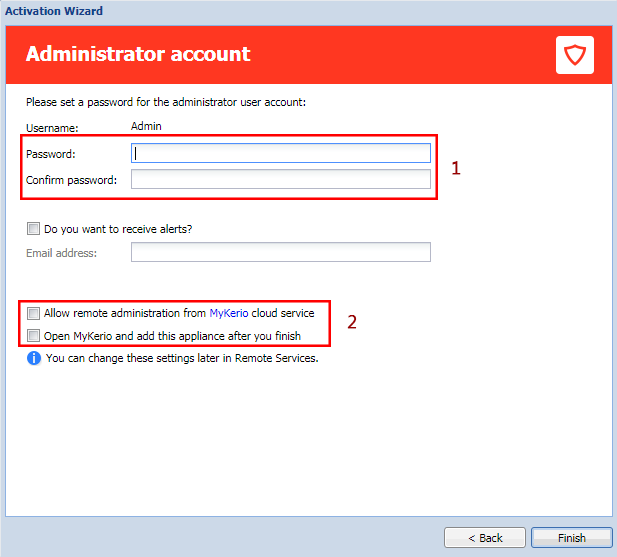 سپس منتظر می مانیم تا تغییرات ذخیره شوند.
سپس منتظر می مانیم تا تغییرات ذخیره شوند.
دوباره از طریق Browser به کریو متصل می شویم.
و در نهایت، در صفحه ی ظاهر شده (طبق تصویر زیر)، username و password را نوشته، Login می کنیم.
امیدوارم از این مقاله استفاده ی لازم را برده باشید.
با تشکر
مراحل نصب و راه اندازی کریو کنترل – kerio control
برای دسترسی سریع به خدمات شرکت ژیوان، می توانید از لینک های زیر استفاده کنید:


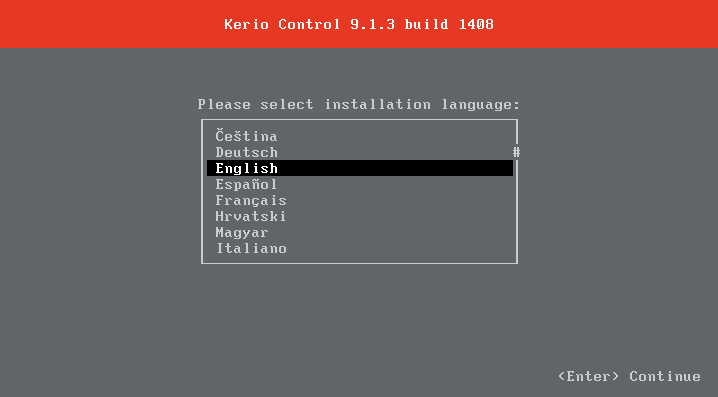

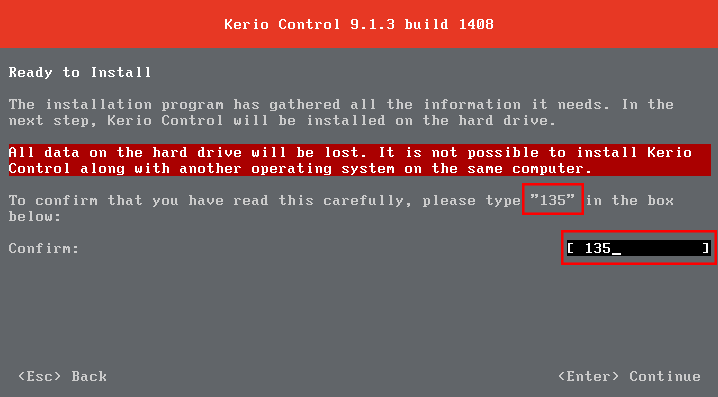

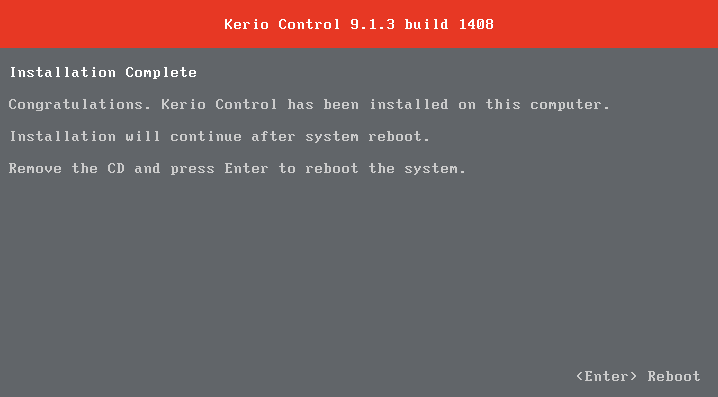


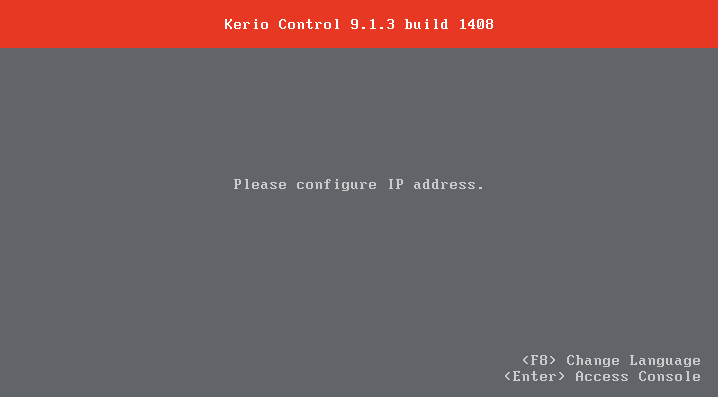
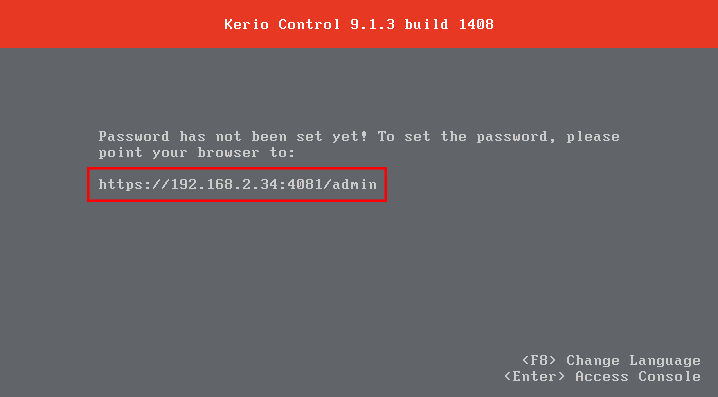
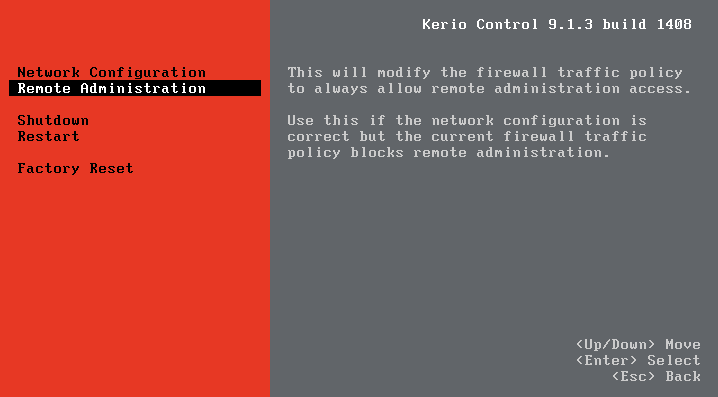
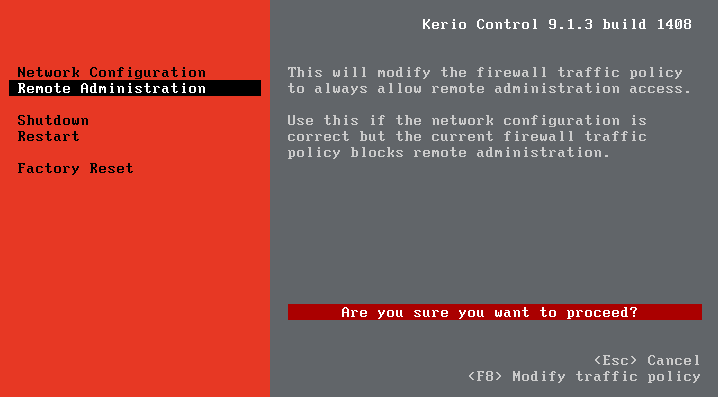
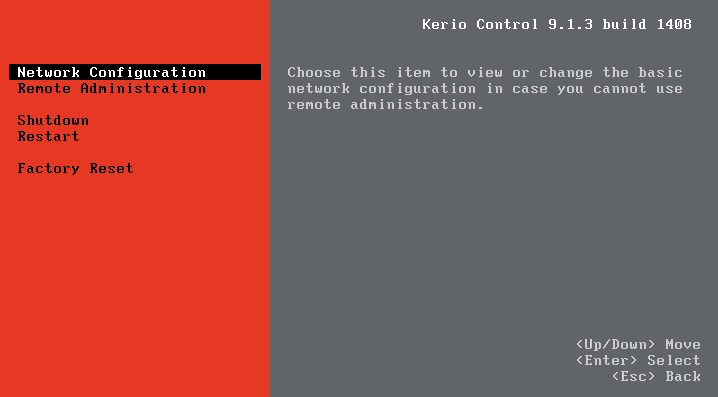
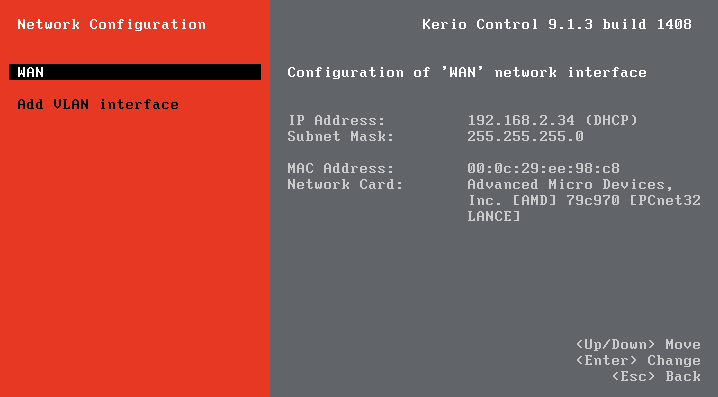
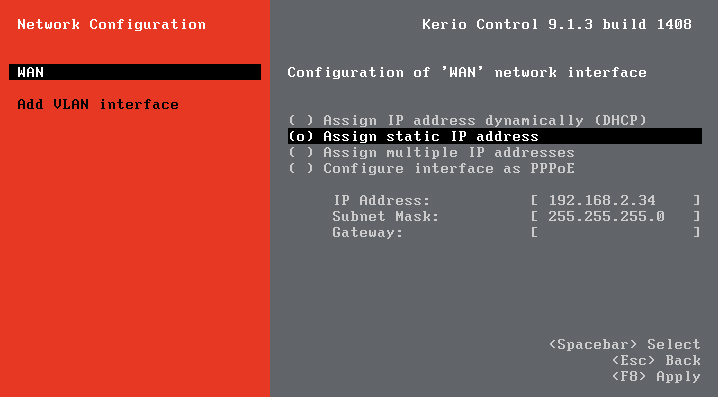
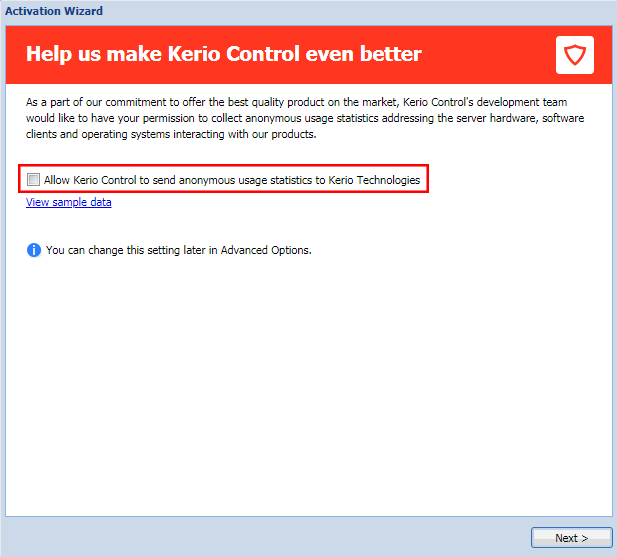
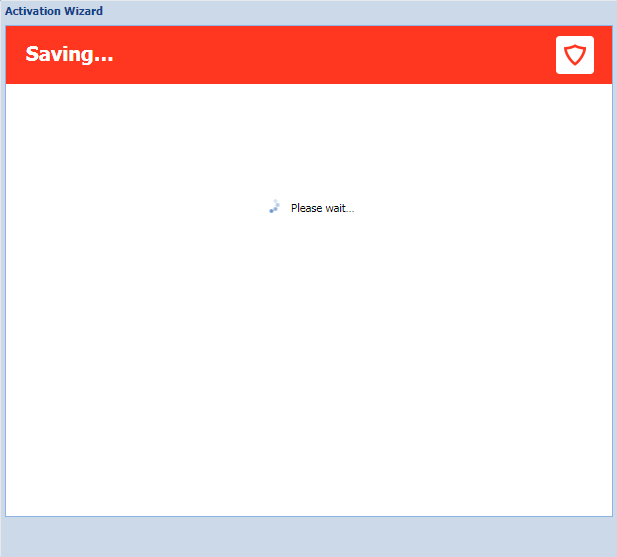
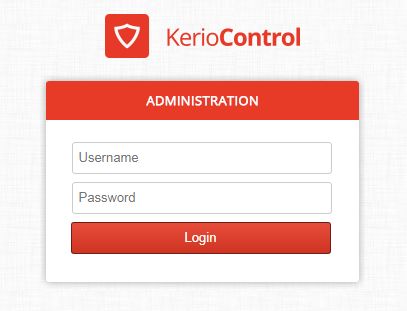
ثبت ديدگاه